كيفية طباعة محتويات المجلد في Windows 10
ويندوز 10 رائع سطر الأوامر نصائح / / March 19, 2020
تاريخ آخر تحديث

تعرف على كيفية طباعة محتويات المجلد ثم احفظه في ملف نصي باستخدام سطر الأوامر في Windows 10.
تعد طباعة بنية الدليل للمجلد - بما في ذلك أسماء الملفات والمجلدات الفرعية - إحدى تلك المهام البسيطة التي يجب أن تكون سهلة في Windows 10. الخبر السار هو أنه يكون بسهولة بمجرد معرفة كيفية القيام بذلك. ومع ذلك ، فإنه يتطلب استخدام موجه الأوامر. ولكن بمجرد أن تتعلم هذا الأمر البسيط ، يمكنك إنشاء قوائم ملفات لمحتويات المجلد بسرعة وسهولة يمكنك طباعتها أو تحريرها على النحو الذي تراه مناسبًا.
أولاً ، سنوضح لك كيفية طباعة محتويات المجلد باستخدام وظائف Windows 10 المضمنة. بعد ذلك ، سنوضح لك طريقة أسهل باستخدام بعض برامج الجهات الخارجية. جاهز؟ هيا بنا نبدأ.
اطبع محتويات المجلدات في Windows 10 باستخدام موجه الأوامر
إذا كنت تريد فقط قائمة مطبوعة بما يوجد داخل المجلد ، فإليك ما تفعله.
- افتح موجه الأوامر. للقيام بذلك ، انقر فوق ابدأ ، واكتب CMD، ثم انقر بزر الماوس الأيمن تشغيل كمسؤول.
- قم بتغيير الدليل إلى المجلد الذي تريد طباعة محتوياته. للقيام بذلك ، استخدم أمر مؤتمر نزع السلاح—على سبيل المثال ، "cd c: \ users \ adacosta \ documents".
- اكتب الأمر التالي واضغط على Enter: دير> list.txt
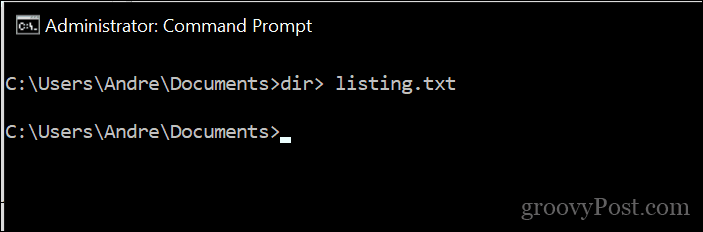
سيؤدي هذا إلى إنشاء ملف نصي أساسي يسرد محتويات الدليل. يمكن أن يكون اسم الملف الذي تحفظه أي شيء تريده. يمكنك تسميته list.txt أو files.txt أو folder.txt أو أيا كان.
هذا ما يبدو عليه:
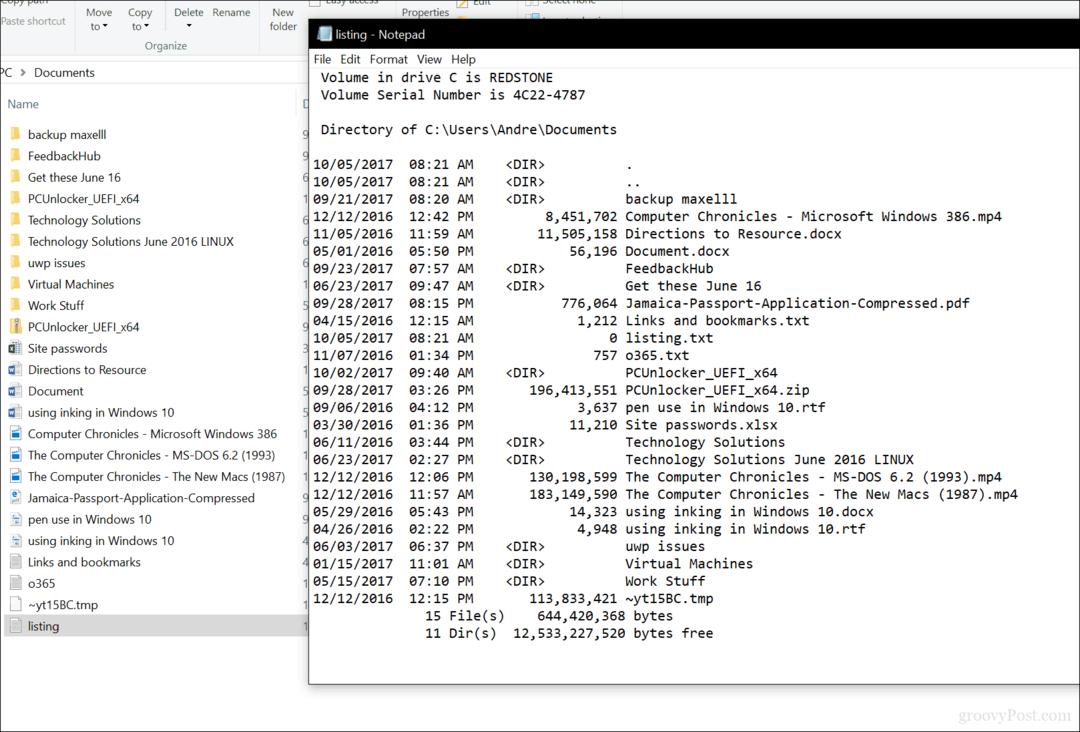
إذا كنت تريد الانتقال إلى أبعد من ذلك ، يمكنك طباعة محتويات المجلدات الفرعية عن طريق إصدار الأمر التالي: الشجرة "c: \ directory_name"> "c: \ file_name.txt" / A / F
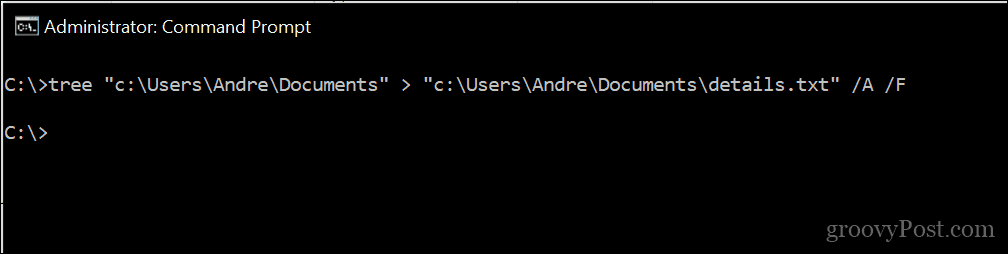
انظر المثال:
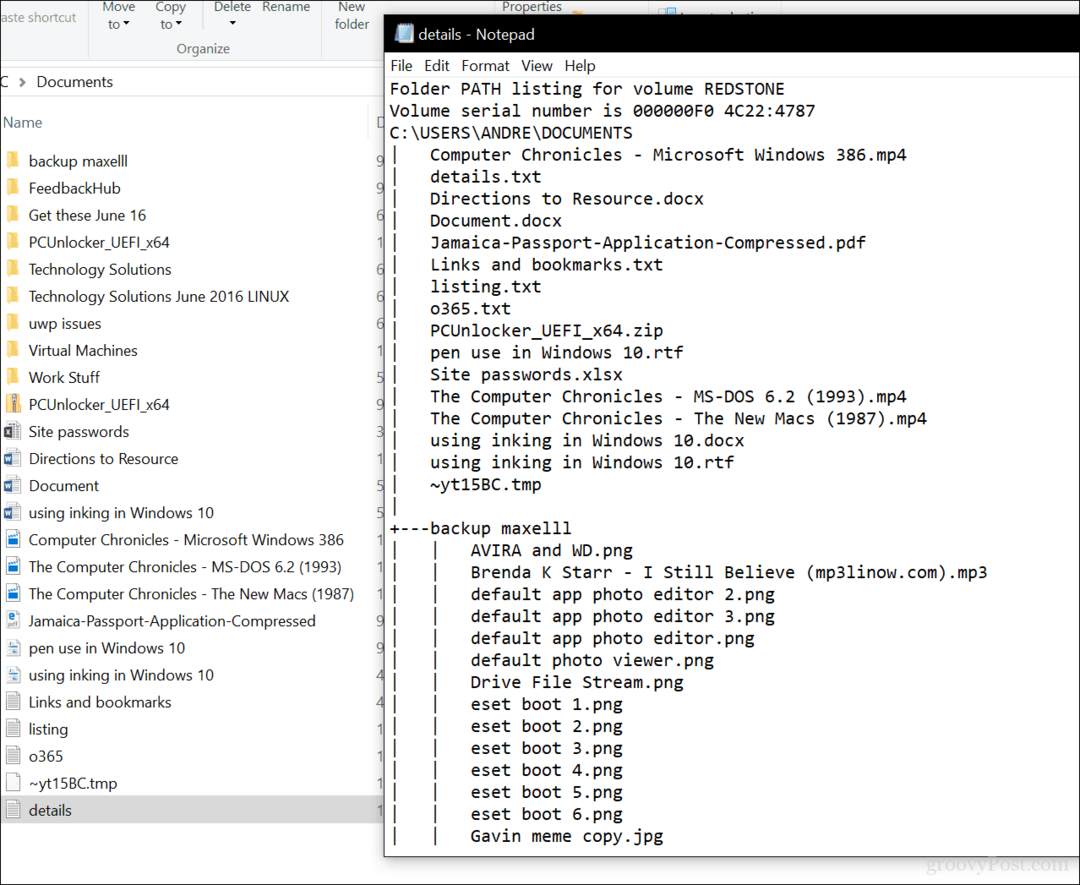
إليكم جميع المعلومات التي تحتاجونها حول ما يتم تخزينه في مجلداتكم.
تلميح: في سطر الأوامر ، يؤدي استخدام ">" دائمًا إلى إرسال مخرجات الأمر إلى ملف. يعمل مع أي أمر. يمكنك أيضًا استخدام ">>" لإلحاق الإخراج بنهاية ملف موجود.
كيفية استخدام طابعة دليل كارين
هل تبحث عن أداة رسومية يمكنها أن تفعل نفس الشيء؟ أوصي طابعة دليل كارين; استخدمته منذ عدة سنوات عندما كنت بحاجة إلى إنشاء سجلات طباعة للملفات كل أسبوع. إنه سهل الاستخدام للغاية ولكنه يتميز بواجهة مكتظة. كل ما عليك فعله هو تحديد الدليل المباشر ، واختيار السمات التي تريدها (حجم الملف ، تاريخ الإنشاء ، الملحق) ثم انقر طباعة.
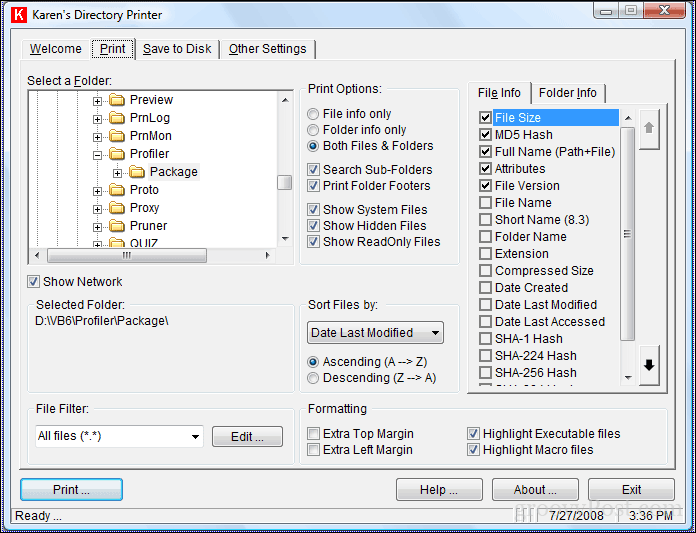
نأمل أن تجعل Microsoft هذه المهمة أسهل في التنفيذ. من المعروف أنهم يفاجئوننا في الماضي ، مثل تحديث التطبيقات مثل رسم و الدفتر. حتى موجه الأوامر قد حصل على تحديثات في الآونة الأخيرة. حتى ذلك الحين ، هذا هو أفضل ما لديك.
اسمحوا لنا أن نعرف ما هو رأيك. هل وجدت هذه النصيحة مفيدة؟

